如何清除 Google Drive 和 Google Docs 中的缓存
清除Google Drive和Google Docs中的缓存不会损害您的数据。因此,如果您在访问文件时遇到问题,将其删除是 100% 安全的。但是,在继续之前,您必须同步任何离线文件,您当前正在处理或即将上传的文件。以下是删除Google Drive(Google Drive)和Google Docs中缓存的过程的简要说明。
清除Google 云端硬盘(Google Drive)和Google 文档中的缓存(Google Docs)
有两种方法可以删除Google Drive和Google Docs中的缓存,在Windows PC 上使用Chrome,它们是:
- 使用 Google Chrome 设置面板
- 插入网址。
1]使用谷歌浏览器设置(Google Chrome Settings)面板
顾名思义,该方法使用Google Chrome浏览器设置。
首先,在Chrome(Chrome)中加载 Web 应用程序,然后单击地址栏左上角可见的挂锁形符号。
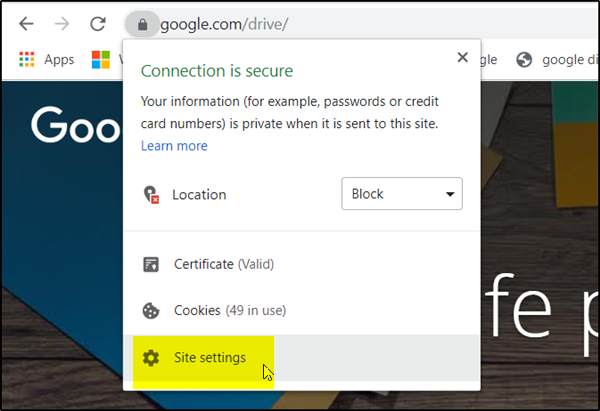
在那里,在显示的菜单上,选择“站点设置(Site Settings)”选项。
立即,您将被定向到Chrome 设置(Chrome Settings)面板中的一个特殊页面,该页面与Google Drive或Google Docs Web 应用程序相关联。
到达那里后,点击“使用(Usage)”部分下的“清除数据(Clear Data)”按钮。
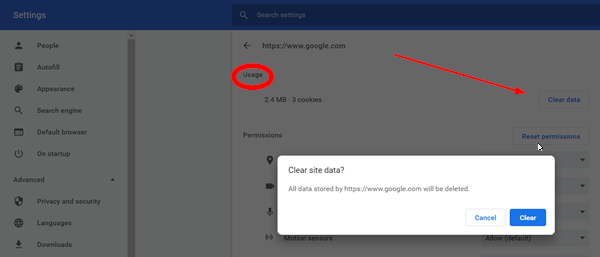
出现提示时,再次单击“清除数据(Clear Data)”进行确认。
完成后,应清除 Web 应用程序的所有本地缓存内容,包括 cookie。
2]插入网址
在此方法中,要清除缓存,只需将以下URL(URLs)插入地址栏中并按“Enter”键即可。
对于 Google 云端硬盘:
chrome://settings/cookies/detail?site=drive.google.com
对于Google 文档(Google Docs)、幻灯片(Slides)和表格:
chrome://settings/cookies/detail?site=docs.google.com
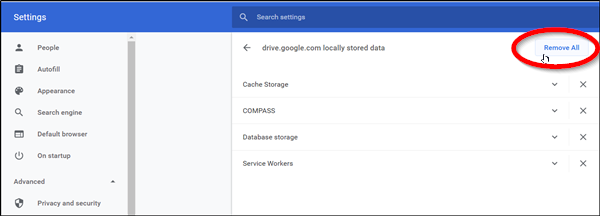
输入后,您将看到一个屏幕,其中列出了与 Web 应用程序相关的所有本地缓存内容。选择(Choose)“全部删除(Remove All)”选项,您就完成了!
很快,您会发现缓存已从Google 文档(Google Docs)和Google Drive等(Google Drive)Google网络应用程序中清除。
当访问不同类型的媒体文件和PDF(PDFs)时,用户的计算机冻结并需要硬关机时,这个技巧真的派上用场了。
让我们知道这是否对您有帮助。(Let us know if this helps you.)
Related posts
如何在Google Sheets Web应用程序中旋转文本
如何创建Google Docs在几分钟Drop Cap
Fix Google Docs Spellcheck无法正常工作
如何在Google Docs中插入Text Box
如何制作Google Slides loop而不出版
Fix Superscript不在Google Docs工作
Google Docs Best Invoice Templates用于Freelancers,Small Business
如何添加Watermark在Google Docs
如何始终在Google Docs中显示word count
如何在Google Docs中添加Border
如何插入WordArt在Google Sheets使用Google图纸
如何在Google Docs中添加Citations and References
最佳Google Sheets加载项,提高生产力
如何从Google Sheet document中删除Gridlines
您如何在Google Docs围绕图片缠绕文本
用于Google Docs的最佳简历模板,以创建专业简历
如何使用浏览器将Documents转换为PDF与Google Docs
如何在Google Docs and Google Slides中使用无分散的Mode
如何在Google Docs中添加Page Numbers
如何在Google纸上自动生成图表和Graphs
